Как убрать рекламу всплывающую на телефоне – : , ,
Как убрать всплывающую рекламу на Андроиде (в браузере Chrome и др.)
Всплывающие окна с навязчивой рекламой – до жути раздражающее явление. Попытки насладиться любимым видеороликом или прочитать интересующую статью превращаются в битву с «крестиками».
В итоге и настроение испорчено, и желание пользоваться телефоном пропадает. Как навсегда убрать всплывающие окна на телефоне – читайте далее.
Содержание:
- Чем опасны всплывающие окна с рекламной
- Как вирус «заражает» телефон рекламной
- Удаление всплывающей рекламы: первые действия
- Проверка рекламных уведомлений (Ad Notifications)
- Избавляемся от рекламного вируса в браузере
- Приложения для удаления popup-рекламы
Что такое всплывающие окна и чем они опасны?
Всплывающие окна – это, как правило, баннеры с навязчивой рекламой. Появляются постоянно и не исчезают, даже если вы уже перешли по предложенной ссылке. Напротив, параллельно могут открыться еще несколько вкладок и так до бесконечности при каждом последующем клике. Нередко возникают на главном экране, даже если ни одна утилита не запущена.
Владельцы сайтов/ разработчики приложений часто размещают в своём проекте рекламу с целью заработка. Это естественное явление. Иногда от неё можно отказаться, просто оплатив услугу «Просмотр без рекламы» или купив полную версию продукта.
Другое дело, когда появление всплывающих окон вызвано заражением гаджета вредоносным кодом. В этом случае на экране отображается в разы больше рекламных объявлений, их трудно закрыть и получение информации значительно усложняется.
Как рекламный вирус попадает на мобильное устройство?
Пути попадания рекламного вируса на телефон:
- Посещение потенциально опасных / зараженных сайтов;
- Скачивание программного обеспечения от неизвестных разработчиков.
Не путайте вредоносные программы с adware-программами, которые тоже занимаются показом рекламы, но только делают это с вашего согласия. Если вы его не давали — нежелательное ПО нужно удалить.
Первые шаги по удалению всплывающей рекламы
- Первое действие – закрыть все приложения на телефоне. Для этого воспользуйтесь кнопкой Очистить все (Clear All) или закройте приложения по очереди, сделав свайп каждого приложения в сторону (swiping apps to the side). Можно просто перезагрузить телефон.
- Закрыв все окна, вспомните: какие приложения / игры вы ставили до момента появления всплывающей рекламы.
- Зайдите в Google Play и почитайте отзывы пользователей на эти приложения: нет ли среди них негативных откликов, связанных с рекламой? Если есть – немедленно удаляйте приложение с телефона.
- Если реклама не исчезает, еще раз пересмотрите все приложения и удалите ненужные.
Как уже было сказано, реклама может появляться в платных приложениях. Однако согласно политике рекламной сети AdMob, рекламные окна не могут появляться вне данного приложения, а также в местах экрана, где пользователь может случайно нажать или поставить пальцы.
Настройка панели уведомлений Android
К счастью, последние версии Андроид позволяют гибко настраивать права доступа приложений, а также вывод уведомлений в соответствующую android-панель.
Если вы заметили, что приложение не было открыто, но в области уведомлений появилось “левое” уведомление с рекламой,
- Смахните шторку панели уведомлений свайпом вниз;
- Удерживайте нажатие на строке приложения;
- Появится меню — тапните на кнопку “Сведения”.
Появится экран разрешений, где можно настроить права доступа для конкретного приложения. Доступ к этим настройкам можно также получить через Настройки – Приложения — [название приложения] – Настройки приложений – Уведомления.
Таким образом можно быстро проанализировать поведение сомнительных приложений и самостоятельно изменить вывод уведомлений, чтобы рекламные объявления не отображались без вашего ведома.
Удаление рекламного вируса в мобильном браузере
Любой браузер начнёт выдавать ненужную рекламу, если вы схватили вирус или посещаете заражённые сайты. В браузерах известных компаний ее меньше, так как разработчики дорожат репутацией и тщательно следят за безопасностью. Но зато они являются лакомым куском для злоумышленников, так как количество пользователей Google Chrome или Firefox огромно.
Есть разные способы избавления телефона от появления всплывающих окон, но самый эффективный — поиск и полное удаление/блокирование вредоносной или adware- программы. Для этого нужно скачать антивирус (если вы вдруг не сделали этого раньше) или иные специальные приложения, направленные на выявление «шпиона».
Так как некоторое рекламное ПО может находиться на смартфоне по умолчанию, необходимо в настройках антивируса выставить значение «Обнаруживать Adware-программы», после чего указать, что с ними делать — удалять, помещать в карантин и т. д. Если же вы считаете программу нужной, то просто добавьте ее в список исключений.
Помните! Есть программы, в которых реклама исчезает после приобретения лицензии. Но бывает и так, что они содержат сторонние утилиты, которые незаметно проникают на компьютер и активируются. Их удаление может привести к сбоям в работе.
Альтернативный вариант борьбы с popup-рекламой — изменение настроек сайтов:
- Зайдите в Гугл Хром, нажмите на расположенные вертикально 3 точки в правом верхнем углу,
- Перейдите в «Настройки» — «Настройки сайтов»,
- Поочерёдно зайдите в разделы «Всплывающие окна и переадресация» и «Реклама».
- Переведите ползунки вправо, активировав защитный режим.
Вместо factory reset – приложения для вычисления вирусов
Конечно, всегда можно выполнить сброс настроек (factory reset), это универсальный способ возврата телефона к состоянию “как после покупки”. Но вам придется заново настраивать телефон и выполнять резервное копирование данных.
Вместо factory reset можно воспользоваться детекторами вирусной рекламы. Рассмотренные ниже приложения были скачаны несколько сотен тысяч раз, имеют массу отзывов, с которыми можно ознакомиться перед загрузкой. Если какое-то из них не сможет справиться с задачей, — напишите разработчикам и оставьте свой отзыв.
Ad Detect Plugin
Это бесплатное приложение вычисляет, какие приложения подключаются к рекламным сетям и отображают рекламу из интернета – на домашнем экране, в панели уведомлений и других местах системы, выводят всплывающие окна.
Ad Detect Plugin собирает информацию о каждом интернет-подключении и позволяет вычислить, какое именно приложение использует подключение в рекламных целях. После такого анализа “нарушителя спокойствия” можно вычислить и вручную удалить с устройства.
Скачать Ad Detect Plugin
Kaspersky Internet Security
Популярное антивирусное ПК. Находит множество шпионских программ, которые не видят другие антивирусы, блокирует подключения к рекламным сетям. Имеет встроенный инструмент «Adguard Content Blocker», отображаемый на домашнем экрана отдельной иконкой, который работает только в браузерах «Самсунг» и «Яндекс».
- Блокировка нежелательного ПО в Kaspersky работает по умолчанию — «Меню» — «Сканер». Если галочка отсутствует, поставьте её.
- Запустите в главном окне «Проверка» и дождитесь её окончания.
- Удалите найденные вирусы.
- Чтобы поиск был автоматическим, перейдите в раздел «Постоянная защита» и купите лицензию. В противном случае придётся каждый раз запускать сканирование вручную.
Скачать KIS
Super Security
Программа сканирует телефон на наличие вирусов, плюс оптимизирует его работу посредством очистки мусора и дополнительных настроек.
- Скачайте Super Security в Гугл Плей, запустите,
- Нажмите «Поиск». Дождитесь завершение процесса.
- Нажмите «Включить»/«Очистка» или «Устранить всё» чтобы удалить найденные угрозы. Это могут быть как вирусы, так и отсутствие защиты в реальном времени, и другие проблемы.
Ещё одна хорошая функция — отключение уведомлений. После очистки, вам будет предложено это сделать.
Нажмите «Отключить уведомления» — «Ясно», затем переместите ползунок вправо напротив «Super Security».
Скачать Super Security
Free Adblocker Browser
Это браузер, который можно использовать в качестве альтернативы классическому. Приложение позволяет экономить до 100 мегабайт в месяц на отсутствии загрузки рекламных объявлений, а также блокирует слежение и сбор данных сайтами, которые вы посещаете. В настройках Free Adblocker можно установить его браузером по умолчанию. Реклама исчезает даже при просмотре видео в Ютуб.
Скачать Free Adblocker Browser
AdGuard
Известное приложение, но отныне его нельзя скачать в Гугл Плей, так как компания Google запретила размещение программ, скрывающих рекламу в утилитах. Поэтому единственный вариант — установка AdGuard в ручном режиме. Для этого загрузите сайт Adguard.com и скачайте ПО оттуда. Но перед этим разрешите в настройках инсталляцию из неизвестных источников. Для этого:
- Зайдите в «Настройки», перейдите в раздел «Безопасность и конфиденциальность».
- Прокрутите список вниз и нажмите «Ещё». Перейдите в «Установка неизвестных приложений».
- Напротив браузера Google Chrome переместите ползунок вправо.
- После скачивания Adguard можете поставить запрет обратно.
- Вернитесь на сайт и нажмите «Скачать». Запустите приложение.
softdroid.net
Как избавиться от всплывающих рекламных окон в Android — Рамблер/новости
https://www.securitylab.ru/software/501750.php Рекламные сообщения всплывают на вашем Android-устройстве с регулярной периодичностью? К примеру, недавно на моем телефоне появилось объявление во весь экран с навязчивым предложением о покупке новой модели Ауди.
Для многих, кто предпочитает не замусоривать телефон подписками на рекламные предложения, социальными сетями и регулярно проверяется систему на вирусы, подобные сообщения становятся сюрпризом. Кроме того, сложно определить, какая реклама является вредоносной, а какая нет.
В этой статье мы рассмотрим, как избавиться от надоедливой всплывающей рекламы в Android.
Реклама на Android в старые добрые времена
Было время, когда реклама на Android-устройствах была большим сюрпризом. Помните рекламные объявления в области уведомлений? В некотором роде возникло даже недовольство, когда стало очевидно, что подобные сообщения вскоре будут показываться в верхней части экрана телефона. Тогда через платформы всего двух компаний могли показываться рекламные предложения: AirPush и SlingLabs.
Конечно, наилучшим решением прекратить показ этой рекламы было отказаться от уведомлений полностью, но также были и другие способы по избавлению от навязчивых предложений.
Приложение, показывающее рекламу в области уведомлений (которая все еще может появляться на старых устройствах), легко определяется благодаря иконке, появляющейся рядом с сообщением в Android 4.1 и выше.
Обратите внимание, что скриншоты, показанные ниже, сделаны в стандартных приложениях, а не в ПО, специально заточенном под показ рекламы.
Как избавиться от всплывающих рекламных окон в Android
Если вдруг реклама в приложении или на домашнем экране стала слишком навязчивой, пришло время действовать.
Вначале следует закрыть все приложения одним из двух способов. Первый— в списке недавних приложений закрыть каждое, например, переместив в сторону, или воспользоваться кнопкой Clear All, если в вашей версии Android поддерживается эта возможность.
Есть еще третий способ, возможно самый быстрый — перезагрузка телефона.
Далее найдите приложения, установленные примерно в тот период, когда реклама стала появляться впервые. Эта процедура может занять некоторое время, особенно если вы регулярно устанавливаете новые приложения и игры.
Когда найдены наиболее вероятные кандидаты, зайдите на Google Play и проверьте отзывы на конкретное приложение. Если есть что-то, имеющее отношение к рекламе, приложение можно смело удалять и переходить к проверке следующего.Как определить, какое приложение показывает всплывающую рекламу
Во время написания статей я устанавливаю разные приложения, которые, как правило, не использую, хотя обычно очень разборчив в выборе. Однако в вашем случае высока вероятность, когда реклама отображается в приложениях, с которой приходится мириться, как, например, в бесплатных играх.
Эта схема достаточно справедлива. Вы ничего не платите, но зато смотрите рекламу.
Но что если реклама появляется на домашнем экране без каких-либо предупреждений?
Проще говоря, это рекламное ПО является одной из форм вредоносов, которое нужно специально отыскивать и удалять.
Вот выдержка из политики реализации для программы AdMob:
«Рекламу не следует размещать в местах, прикрывающих или скрывающих область, которую пользователь может просматривать во время выполнения типичных операций на устройстве. Реклама не должна размещаться в областях, где пользователи делают случайные клики или прикасаются пальцами на экране».
Кроме того, администрация Google относится не очень хорошо к приложениям и играм, которые спамят пользователя навязчивой рекламой:
«Приложениям, где внедренная реклама помещается после каждого действия пользователя, включая, помимо прочего, клики, перелистывания и так далее».
Мы можем обнаружить всплывающие рекламные объявления двумя способами.
1. Уведомления о всплывающей рекламы
В последних версиях Android стало проще найти, что запущено на устройстве, и какие права доступны приложениям. Когда вы видите уведомление от приложения, которое, по вашему мнению, не было активным, удерживайте нажатие на уведомлении, а затем нажмите на кнопку «i».
Появится окно с правами для приложения, где вы можете указать параметры доступа к аппаратной части вашего телефона и функциям (например, к контактам или мобильной сети). Дополнительные параметры можно найти через Menu (Меню) > All permissions (Все права).
Здесь вы можете найти всю необходимую информацию, касающуюся конкретного приложения. Кроме того, можно обнаружить, что приложение предназначено совсем не для того, о чем вы думали.
2. Текущие открытые приложения
Помимо области уведомлений, нелишним будет проверить открытые приложения, которые могут показывать всплывающие объявления.
При появлении рекламы нажмите кнопку Overview (справа от кнопки Home). Когда открытые приложения отображаются в виде «пачки», удерживайте нажатие на иконке в левом верхнем углу рекламного окна.
Затем в правом верхнем углу появится кнопка «i», после чего можно посмотреть права доступа для обнаруженного приложения.
Что делать, если приложение, показывающее рекламу, не нашлось
Для тех, кто хочет использовать телефон или планшет и не планирует сбрасывать настройки до заводских, возможно, наилучшее решение — утилиты для поиска вредоносных приложений, заточенных под рекламу.
Вероятно, следует начать с бесплатного плагина Ad Detect, предназначенного для детектирования подключений к рекламным сетям у ваших приложений. Возможно, вы обнаружите, что часть рекламы отображается внутри приложений. Нам же нужно найти приложения, отображающие рекламу на домашнем экране.
При помощи этого плагина вы можете нажать информационную кнопку для просмотра видов отображаемой рекламы. Здесь же можно удалить вредоносное приложение.
Пакеты для полноценной безопасности мобильного устройства, возможно, являются наилучшим решением для работы с рекламными объявлениями. Например, Kaspersky Antivirus & Security
Детекторы рекламных сетей
Также можно рассмотреть использование детектора рекламных сетей. Эти приложения предназначены для обнаружения и блокировки включений между вашим телефоном и известными рекламными сетями. Полная блокировки всех подобных включений должна положить конец всплывающим рекламным объявлениям на вашем телефоне.
Существует несколько хороших приложений для решения этой задачи. Мы рекомендуем присмотреться к AppBrain Ad Detector и Lookout Security & Antivirus (ранее Ad Network Detector). Addons Detector выдает информацию для анализа, какая реклама показывается каким приложением, а также откуда взялось это приложение. Эти сведения могут быть не особо полезными, но важно знать, что подобная информация доступна.
Удаление рекламных приложений
Для окончательного избавления от всплывающей рекламы следует удалить соответствующие приложения.
Здесь все довольно просто. Заходим в Settings (Настройки) > Applications (Приложения), нажимаем на нужное приложение и выбираем Uninstall (Удалить).
Альтернативный вариант: вкладка Uninstall на информационном экране приложения или прямо из домашнего экрана или из app drawer. Удерживайте нажатие и выберите Uninstall.
Можно пойти более экстремальным путем и восстановить резервную копию телефона до того, как было установлено рекламное ПО.
Вы также можете сбросить настройки до заводских для удаления всех приложений и данных со своего телефона и начать с чистого листа. Этот кардинальный способ пригодится в случаях, когда рекламы слишком много.
Заключение
Всплывающая реклама на телефоне часто раздражает. Эти приложения могут использовать ваш канал связи (хотя, вероятно, можно включить только Wi-Fi) и мешают полноценно работать с устройством. Проще говоря, приложения, показывающие всплывающую рекламу сродни вредоносам, с которыми не следует мириться.
news.rambler.ru
Реклама на экране андроид. Как убрать всплывающую рекламу на экране андроид-устройства
Реклама на экране Андроид – назойливое явление, которое надоедает, мешает пользоваться телефоном, быстро уменьшает заряд батареи и расходует интернет-трафик. Возникает единственное желание — избавиться от нее. Об этом и пойдет речь в статье.
Всплывающая реклама на экране телефона появляется в неожиданные моменты. Сначала убирать баннеры возможно при помощи «крестика», но терпения хватает ненадолго. Перед ее ликвидацией требуется выяснить причины появления и в будущем избегать неприятных моментов. Для каждого вида рекламы предусмотрены свои эффективные методы удаления.
Причины всплывающей рекламы
Реклама на экране Андроид появляется по двум причинам:
- Реклама в используемых программах. В Google Play множество программ и игр с рекламой. PRO версии, как правило, рекламы не содержат.
- Реклама в самом телефоне. Для нее характерно неожиданное появление. Главная причина – небрежность пользователя Андроид и вероятное заражение устройства вирусом. Он мог неосознанно нажать на рекламный баннер во время интернет-серфинга или при установке программы.
Удаление рекламных баннеров
Одним из легких и эффективных методов избежать рекламы на телефоне – использовать платные ПО. Если стоимость программы невысока, а пользоваться ей приходится часто, то лучше купить полную версию приложения. Однако отдавать более 5 долларов за приложение, которое используется редко, нет желания. Если всплывает реклама на весь экран Андроид, то прибегают к следующим хитростям:
- Во время пользования приложением отключать Интернет. Отсутствие сети не позволяет принимать устройством рекламные баннеры. Метод поможет лучше контролировать интернет-трафик.
- Использовать программу AdBlock (Скачать), которая известна многим пользователям Google Ghrome. Приложение стало ее расширенной копией и помогает блокировать всплывающую рекламу. Оно полностью контролирует и фильтрует входящий трафик. Пользователям рунета требуется настроить прокси-сервер. Приложение работоспособно не на каждом устройстве.
 Фото: AdBlock на Андроид
Фото: AdBlock на Андроид Фото: AdBlock на Андроид
Фото: AdBlock на Андроид- Установить AdFree (Скачать) при наличии ROOT-права. Подключайтесь к сети и активируйте приложение, нажав «Загрузить и установить». Телефон требуется перезагрузить.
 Фото: AdFree на Андроид
Фото: AdFree на Андроид

- AdAway (Скачать). Так же требует определенные права на пользование – изменение hosts.
 Фото: AdAway на Андроид
Фото: AdAway на Андроид

- Ручной способ удаления рекламы требует файлового менеджера и ROOT-права. Если нет встроенного файлового менеджера, то скачивают с Google Play. После подготовки можно скачивать hosts-файл (Скачать). Он поможет блокировать назойливые сообщения и баннеры. Файл копируют на карту и в телефон (/system/ets). Также требуется резервная копия hosts.
- AdGuard не требует специальных прав. Установка его возможна на Android 4 и выше. Программа занимается интеллектуальной фильтрацией от рекламы, опасных приложений и сайтов, фишинга и др.
Инсталляция ручная с сайта производителя (Скачать). Для этого во вкладке «Безопасность» в настройках активировать «Неизвестный источники». Бесплатное приложение блокирует только сообщения из браузера, а «Премиум» — всю рекламу абсолютно. Закачивают файл и инсталлируют приложение.
 Фото: AdGuard на Андроид
Фото: AdGuard на Андроид Фото: AdGuard на Андроид
Фото: AdGuard на Андроид- Реклама в VK. Реклама на экране Андроид в официальном приложении многих удивила. Однако она легко отключается без установки сторонних программ. Открывают настройки и заходят в меню «О программе» и 3 раза щелкают по иконке с собакой. Ничего не случится, это требуется для дальнейшей работы в спецразделе меню. На основной странице выбирают раздел «Клавиатура» и вводят *#*#856682583#*#*. Для ввода можно использовать программу Secret Codes (Скачать), которая поможет найти подобные коды в программе. Метод эффективен не только для Вконтакта, но и других популярных приложений.
- Рекламный вирус. Он не появился «на пустом месте». На устройстве установлена программа, активирующая рекламные сообщения. Они могут начать появляться через пару дней после инсталляции вредоносного ПО. Задача пользователя – найти программу и удалить ее. Открывают «Приложения», изучают установленные программы. В пункте «О приложении» удаляют информацию, далее чистят кэш. После проведенных манипуляций можно удалять приложение. Так же для каждой программы возможно просматривать разрешения на определенные действия. Никого не устраивают приложения, которые будут отправлять сообщения, звонить и высылать данные о местонахождении.
Профилактика всплывающей рекламы
После удаления или блокировки рекламных сообщений, следует принять профилактические меры. Пользователи должны придерживаться правил безопасности:
- установить антивирус;
- скачивать приложения с официальных магазинов;
- проявлять осторожность при установке новых программ и игр;
- дублировать важные данные на резервных носителях.
Простые рекомендации значительно сократят объем рекламных сообщений и избавят от «неприятных сюрпризов».
Уважаемые читатели! Если у вас остались вопросы или есть комментарии по теме статьи — пожалуйста, оставляйте их ниже.
androidx.ru
Как убрать (отключить) всплывающую рекламу на Андроид
Не редко пользователи Android смартфонов и планшетов сталкиваются с тем, что их устройство начинает показывать им всплывающую рекламу. Обычно такие всплывающие сообщения появляются в самый неподходящий момент и сильно раздражают. При этом не наблюдается никакого очевидного способа отключения подобной рекламы.
Если у вас также наблюдается подобная проблема, то этот материал должен вам помочь. Здесь вы узнаете, как убрать всплывающую рекламу на Android раз и навсегда.
Устанавливаем антивирус
Если на вашем Андроид смартфоне или планшете появляется всплывающая реклама, то первое, что нужно сделать, это установить антивирус, если он еще не установлен. Сейчас для Андроид существует большое количество антивирусов, как платных, так и бесплатных.

Все эти антивирусы доступны в магазине приложений Play Market и не требуют ROOT прав, поэтому с установкой не должно возникнуть никаких проблем. Просто запустите Play Market, введите в поиск слово «Антивирус» и выберите один из предложенных антивирусов.
Из бесплатных антивирусов хорошей репутацией пользуется антивирус «Avast», из платных «Касперский». Если не готовы сразу покупать платный антивирус, то можно установить его бесплатно и использовать в течении пробного периода.
Убираем подозрительные приложения
После установки антивируса, нужно провести ревизию установленных приложений и удалить все подозрительные объекты. Удалите все приложения, которые как вам кажется вы не устанавливали, а также те приложения, которыми вы не пользуетесь. Также будет неплохо проверить настройки всех оставшихся приложений и отключить в них показ уведомлений. Благодаря такой чистке вы сможете убрать приложения, которые показывают вам всплывающую рекламу.
Для ревизии приложений можно воспользоваться встроенными в Андроид инструментами или сторонними приложениями. Если вы хотите сделать все только с помощью встроенных инструментов, то откройте Настройки Андроид и перейдите в раздел «Приложения».

После этого вы увидите список всех установленных приложений. Просмотрите этот список, найдите подозрительное приложение и откройте его.

После этого перед вами откроется страница с информацией о данном приложении. Для того чтобы удалить приложение просто нажмите на кнопку «Удалить» и подтвердите удаление.

Если приложений много, то можно воспользоваться сторонними приложениями и сэкономить время. Например, вы можете установить приложение Easy Uninstaller. Данное приложение выводит все установленные приложение в виде удобного списка.

При этом Easy Uninstaller позволяет удалять большое количество приложений за один раз. Все что вам нужно сделать, это установить отметки напротив подозрительных приложений, нажать на кнопку «Удалить» и подтвердить удаление.
Отключаем рекламу на Android
Еще одним источником всплывающих окон с рекламой является браузер. Когда вы просматриваете веб-страницы, браузер может открывать вплывающие окна с рекламой либо предлагать установить приложения со всплывающей рекламой.
Для того чтобы решить эту проблему нужно отключить рекламу в Интернете. Сделать это можно самыми разными способами. Самый простой вариант – отказаться от использования вашего текущего браузера и перейти на Adblock Browser для Android. Adblock Browser можно установить из Play Market и при этом он не требует ROOT прав или какой либо настройки. Просто установил и пользуешься.

Если вы не готовы отказаться от своего текущего браузера, то можно установить отдельное приложение, которое будет фильтровать рекламу в Интернете на вашем Андроид устройстве. Но, такое приложение придётся устанавливать вручную с помощью APK файла. Кроме этого для нормальной фильтрации рекламы вам понадобятся ROOT права. Сейчас наибольшей популярностью пользуются приложения AdBlock Plus и AdAway (ссылки на 4PDA).
smartphonus.com
Как избавиться от рекламы на андроиде, которая постоянно выскакивает: способы блокировки
Всплывающая реклама часто появляется на Android телефонах, мешая прохождению игр, запуску приложений или сёрфингу в Сети. О том, как избавиться от рекламы на Андроиде, о способах блокировки назойливого контента в телефоне подробно расскажет Appsetter.
Почему появляется всплывающая реклама в играх и программах
Операционная система Android имеет открытый исходный код, поэтому для неё создается большое количество игр и программ. Их разработчики в первую очередь желают зарабатывать деньги, поэтому помещают в свои проекты большое количество рекламы. Иногда она не мешает работе с приложением, но в других случаях не позволяет нормально играть, просматривать веб-страницу или использовать возможности программы.

Рекламный контент может быть разным. Наиболее распространены:
- баннеры, располагающиеся в верхней или нижней части экрана;
- всплывающие баннеры, закрывающие весь дисплей;
- видеореклама, появляющаяся на 20-30 секунд при просмотре фильма или прохождении уровня игры;
- реклама разработчика, предлагающая купить полную версию софта или иной контент;
- реклама в веб-обозревателе;
- «пуш-реклама» — после установки игры или приложения начинают самостоятельно появляться рекламные ролики или уведомления.
Избавиться от рекламы можно разными способами, чаще всего используются профильные приложения, устанавливаемые на смартфон, а также встроенные возможности браузеров.
Основные способы блокировки рекламы на Android
Обычно для блокировки рекламного контента применяются специальные приложения. У них различный принцип действия и интерфейс, но цель общая – защитить пользователя от назойливой рекламы. Для эффективной работы некоторых из них потребуется получить root-права на использование смартфона или планшета.
Получение root-прав на смартфоне или планшете Андроид

На новом приобретённом телефоне права пользователя по умолчанию ограничены, а некоторые операции ему недоступны. Чтобы получить максимальные возможности на использование телефона и получить доступ к системным файлам, нужно открыть Root-права. Это позволит скачивать и устанавливать контент, которому требуется полный доступ к системе или удалять ПО, неиспользуемое, но занимающее определённое место в памяти устройства. Если на телефоне выскакивает реклама, перед тем, как убрать её, также необходимо получить Root-права. Они потребуются для корректной работы ряда программ, блокирующих назойливые баннеры или видеоролики.
Нужно помнить, что использовать телефон с полностью открытым доступом к системным файлам следует с большой осторожностью. Неопытные пользователи неверными действиями могут нанести вред своему устройству.
Получить Root-права на телефоне можно двумя способами: через специальное ПО на самом смартфоне или с помощью софта, установленного на ПК. К утилитам первого типа относятся ROOTKHP Pro, Root Wizard, SuperOneClick и т.д. Программы второго типа – 360 Root, Root Zhushou, KingRoot и т.д.
Нужно помнить, что после открытия Root-прав техника теряет гарантию.
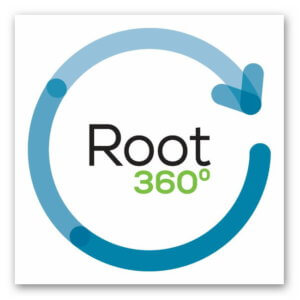
360Root – одна из популярных утилит для получения Root-прав, устанавливаемая непосредственно на телефон или планшет. Это очень эффективное приложение, которое подходит для более чем девяти тысяч устройств. Чтобы использовать ПО, нужно скачать его и сохранить в память смартфона, затем установить и запустить.
Интерфейс программы нерусифицирован, но это и не требуется. Когда утилита загрузится, нужно нажать на единственную активную кнопку, а затем кликнуть «Root». Процедура получения Root-прав занимает некоторое время, после чего устройство перезагрузится и будет готово к работе с расширенными правами.
AdBlock Plus

AdBlock Plus – утилита для блокировки рекламного контента в играх, программах и веб-обозревателе. Приложение очень эффективно и удобно в использовании. Скачать apk-файл для установки AdBlock Plus можно по ссылке ниже. После инсталляции программа самостоятельно проверяет язык системы и подбирает оптимальную подписку, чтобы блокировать рекламу в выбранном диапазоне. Чтобы включить фильтрацию, нужно сдвинуть вправо бегунок напротив одноимённой кнопки.
По умолчанию AdBlock Plus оставляет часть неназойливой рекламы. Чтобы заблокировать весь контент этого типа, нужно поставить метку в соответствующей строке.
AdGuard
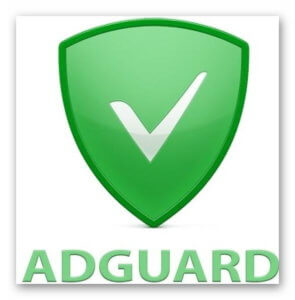
Скачать AdGuard для Android можно по представленной ниже ссылке. Приложение надежно защитит пользователя от рекламы различных видов, а также позволит сэкономить трафик благодаря блокировке нежелательного контента. Утилита предоставляет широкий набор настроек, позволяя самостоятельно настроить фильтрацию.
AdGuard доступен для загрузки в бесплатной версии, которую можно расширить до платной премиальной, с рядом дополнительных возможностей.
Приложение работает без Root-прав, поэтому установить и использовать его очень просто.
AdAway

Особенность этой программы в том, что она блокирует рекламные файлы ещё на этапе их загрузки, экономя тем самым сетевой трафик. Для эффективной работы потребуется наличие Root-прав.
Отличается высоким быстродействием, удобством в использовании, блокировкой рекламы всех типов, кроме adware, а также наличием русскоязычного интерфейса.
Необходимо загрузить программу по ссылке ниже, установить, затем запустить и предоставить доступ к Root-правам. Далее нужно включить блокировку и перезагрузить смартфон.
LuckyPatcher

Удобное и функциональное приложение, позволяющее вносить изменения (патчить) в игры и софт для блокировки рекламы, бесплатного получения игровых денег, обхода проверки лицензии и т.д. Большинство этих возможностей доступны только после установки Root-прав, в обычном режиме доступно лишь небольшое количество функций.
Скачать LuckyPatcher можно по ссылке ниже.
После запуска утилита сканирует мобильное устройство, проверяет установленный софт и определяет, в каких программах есть реклама, покупки, а также для какого ПО доступна возможность применения патча.
AdFree
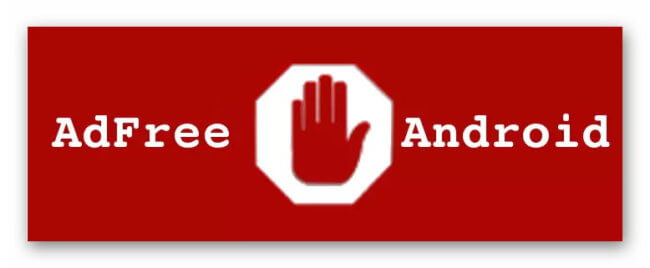
Бесплатная утилита для Android платформ, позволяющая блокировать рекламный контент в веб-обозревателе и других приложениях. Для эффективного использования программы необходимо установить Root-права на телефон.
В отличие от аналогичных приложений, ПО удобно в использовании, имеет русскоязычный интерфейс и занимает совсем небольшое пространство на смартфоне.
AdFree позволяет создавать чёрные и белые списки, а также экономит трафик за счёт блокировки рекламы.
Утилита доступна для загрузки по ссылке ниже.
NetGuard
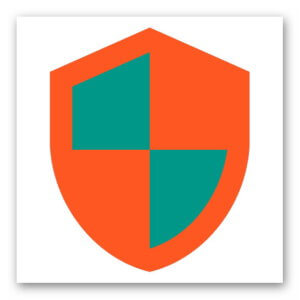
Бесплатный firewall, работающий без включения Root-прав. Одна из основных функций программы – блокировка трафика. Утилита создаёт VPN-подключение и через него детально просматривает и анализирует входящие данные, пропуская или блокируя в соответствии с настройками пользователя нежелательный контент.
Утилита находится в свободном распространении, имеет интуитивно понятный интерфейс.
Блокировка рекламы эффективно выполняется только в браузерах, для приложений лучше выбрать другую программу.
Скачать NetGuard можно по ссылке ниже.
Блокировка постоянной рекламы вручную
Рекламу в приложениях можно заблокировать и вручную, не используя дополнительное ПО. Для этого проводится замена файла Hosts, через который выполняется доступ к серверам с назойливым контентом.
Необходимо получить Root-права на смартфон, затем открыть ссылку и сохранить в виде текстового документа с названием «hosts» содержимое страницы. Файл копируют на телефон и отправляют в папку system/etc. Оригинальный документ из папки нужно переместить в другое место и сохранить на случай возможных ошибок.
Далее телефон следует перезагрузить, после этого реклама отображаться в приложениях не будет.
Как избавиться от навязчивого контента в браузерах
Многие веб-обозреватели имеют встроенную защиту от всплывающей рекламы. Чаще всего она запущена автоматически после установки браузера, реже её требуется активировать вручную.
Firefox

Браузер Firefox для Android не имеет встроенных служб для удаления рекламы, но позволяет устанавливать дополнения, например, AdGuard или AdBlocker, выполняющие нужную функцию. Чтобы скачать их, следует открыть меню смартфона и перейти во вкладку «Дополнения», а затем – «Обзор всех дополнений».
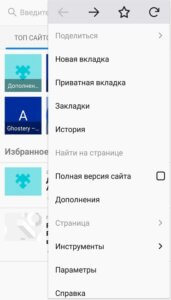
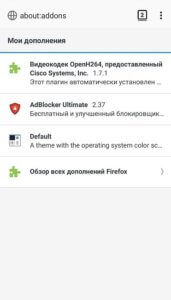
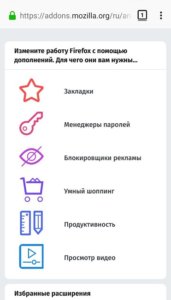
В открывшемся магазине необходимо выполнить переход на страницу «Блокировщики рекламы», где содержится множество соответствующих расширений для браузера. Потребуется выбрать одно из них и кликнуть по нему, а затем нажать на кнопку «Добавить в Firefox». Дополнение будет установлено и готово к работе через несколько секунд.
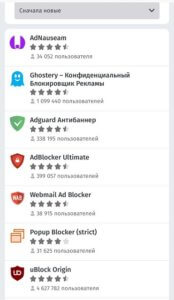
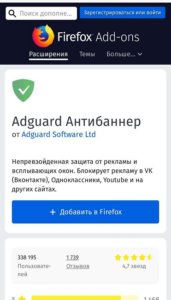
Opera
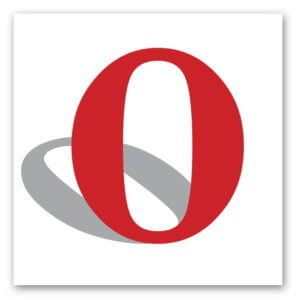
В браузере Opera доступна встроенная блокировка рекламы. Помимо удаления со страниц нежелательного контента, убираются диалоговые окна о файлах cookie.
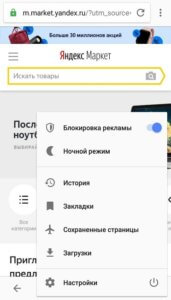
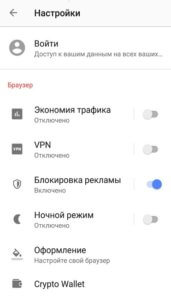
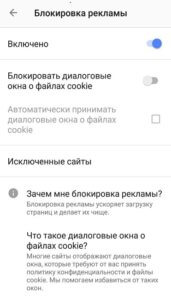
Дополнительно в настройках приложения следует активировать экономию трафика. Благодаря использованию этой функции сокращается потребление трафика, в том числе за счёт блокировки рекламного контента.
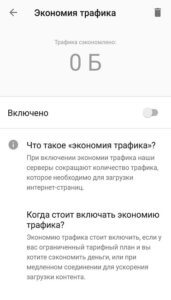
При первой загрузке браузера Opera mini предлагается ознакомиться с условиями блокировки рекламы. Эта функция доступна при активации режима экономии трафика. Включить её можно в меню веб-обозревателя.
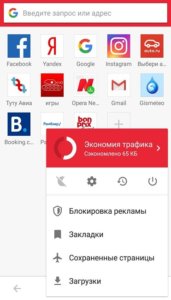
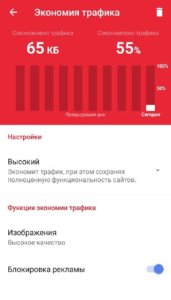
UC Browser

В UC Browser встроен удобный блокировщик рекламы, включить или отключить который можно в настройках приложения. Он доступен в двух вариантах, обычном и мощном. Первый оставляет часть неназойливой рекламы, второй блокирует весь нежелательный контент. Их активация возможна в настройках веб-обозревателя.

Пользователю доступна статистика количества отфильтрованных страниц, а также видов и количества заблокированной рекламы.

Профилактика появления рекламных баннеров и окон
После того, как выполнена чистка телефона от назойливого рекламного контента, нужно соблюдать профилактику, чтобы в дальнейшем снова не узнавать, как убрать рекламу на Андроиде, которая выскакивает сама по себе. В первую очередь она включает в себя установку надёжной антивирусной программы, пресекающей появление рекламы на смартфоне. Это утилиты Dr Web, Kaspersky Internet Security, McAfee и т.д. Регулярно следует проводить полную проверку устройства на предмет вредоносных угроз, а сама антивирусная программа должна быть постоянно включённой.

При установке игр и ПО необходимо загружать дистрибутивы только с проверенных источников. Не стоит устанавливать новые, малоизвестные приложения, потому что они могут содержать вредоносные файлы.
Не рекомендуется использовать для блокировки рекламы сразу несколько однотипных приложений, т.к. они могут конфликтовать между собой. Лучшим решением станет их тестирование и последующий выбор одной из программ, проявившей себя лучшим образом.
Эти простые правила помогут избежать ненужных проблем и дискомфорта от постоянного появления рекламы при использовании телефона.
Заключение
Владельцы мобильных устройств часто интересуются, как отключить рекламу на Андроиде в телефоне или планшете. Сделать это можно вручную или с помощью специальных приложений, устанавливаемых на устройство. Кроме того, большинство браузеров содержат встроенные средства защиты от рекламного контента. Таким образом, пользователь может попробовать разные методы защиты и выбрать наиболее подходящий для себя.
appsetter.ru
Как убрать всплывающую рекламу на телефоне Андроид
Многие пользователи современных гаджетов задаются вопросом, как убрать всплывающую рекламу на телефоне Андроид, которая очень докучает?
Одна из на докучливых и неприятных проблем, с которыми сталкиваются пользователи смартфонов является наличие всплывающих окон с рекламой разного характера. Но помимо назойливости подобные окна попросту мешают работать на мобильном устройстве.
Поэтому весьма актуальный вопрос, который интересует, практически каждого обладателя телефона, как избавиться от рекламных всплывающих окон.
Причины появления рекламных окон
Приобретая современные гаджеты, человек не всегда задумывается о том, что со временем может возникнуть такая проблема, как возникновение рекламных блоков на экране. Они не просто мешают, а могут повлечь за собой еще больше неприятных последствий. К примеру, кликнувши по случайности на один из рекламных баннеров установить не нужное приложение, которое к тому же «занесет» неопределяемый антивирусами вирус.
Зачастую причинами рекламы и вредоносных носителей является:
- скачивание приложений из неофициальных сайтов;
- установка приложений в виде пробной версии;
- установка компьютерных игр, в которых реклама является, как дополнение;
- внедрение рекламы в процессе перепрошивки мобильного устройства;
- программы, установленные изначально разработчиками.
Одной из серьезных проблем является внедрение вирусов, которые могут маскироваться под приложения или скачиваться вместе с ними. Зачастую такая ситуация происходит, когда на мобильном устройстве не установлено никаких средств защиты, к примеру, антивирусов.
Как устранить возникшую проблему
Перечисленные проблемы с появлением всплывающих окон в виде рекламы можно устранить несколькими способами. Но в первую очередь нужно Андроид проверить на наличие вирусов, поскольку это может быть одной из основных причин. Также нужно отметить, что бывают вирусы, которые не распознаются защитными программами, поэтому следует установить более сильный антивирус. К примеру, с такой задачей может справиться Касперский, Нод-32, AdGuard.
Кроме этого, необходимо отметить еще несколько вариантов, которые могут помочь убрать всплывающие рекламные заставки на смартфоне:
- Включив нужное приложение можно отключить интернет и работать дальше. Такой способ позволит лишь временно избавиться от назойливой рекламы, но не удалить ее.
- Также на определенное время можно отделаться от рекламных баннеров, если включить на мобильном устройстве «Безопасный режим».
- Установить программу AdBlock. Благодаря этой программе осуществляется блокировка рекламы. Единственным минусом является невозможность ее установить на некоторые мобильные устройства.
- Провести анализ недавно скачанных приложений. Возможно совместно при их скачивании были установлены дополнительно программы добавляющие рекламные блоки. Рекомендуется удалить вредоносные приложения.
- Также всплывающие окна с рекламой могут возникать при установке пробной версии приложения. В данном случае, можно либо удалить его, либо приобрести полную версию.
Кардинальным решением в вопросе всплывающих рекламных баннеров на мобильном устройстве является сброс до заводских настроек. Кардинальным такой метод считается потому, что на смартфоне будет удалено все, что было установлено после его покупки. Но здесь имеется один нюанс.
Суть его в том, что перед сбросом до заводских настроек нужно произвести отвязку от Google аккаунта, если такой имеется. Поскольку может возникнуть такая проблема, как неизвестная ошибка в телефоне, не дающая возможности произвести обозначенную операцию.
Дополнительные способы устранить рекламу
Помимо установки специальных программ для удаления рекламных блоков на телефоне можно попробовать устранить ее самостоятельно. Для этого, потребуется выполнить такие действия:
- Открыть раздел «Администрирование», а в нем найти опции «Настройки». Далее кликнуть на пункт «Безопасность» («Конфиденциальность»). Здесь потребуется просмотреть все пункты, которые вызывают подозрение и снять с них установленные галочки.
- Перейти в «Настройки» и после открыть в них пункт «Диспетчер приложений». В этом разделе непременно нужно обратить внимание на вкладки «Сторонние» и «Системные». Если какие-то из представленных приложений вызывают подозрительность, то можно смело их удалять.
- Также можно в смартфоне перейти в раздел «Настройки», а далее найти пункт «Расширение». В этой вкладке имеется опция «Другие расширения», в которой размещены такие пункты, как «Запуск в фоне» и «Всплывающие окна». Их нужно очень тщательно просмотреть и удалить все подозрительные установки.

- Еще одна возможность вытеснить рекламные блоки на мобильном устройстве, это отключение персональной рекламы, которая выдается от приложения Google. Выполнить отключение можно непосредственно в общих настройках. Открыв общие настройки нужно найти раздел Google, а в нем вкладку «Реклама». Далее потребуется снять галочку напротив раздела «Персонализация» и обязательно произвести сброс идентификатора.

Также нужно зайти в папку Download, которая имеется на телефоне. Все дело в том, что в ней могут находиться зловредные частицы вирусов и других вредоносных элементов после скачивания программ и приложений.
В завершении следует напомнить, что скачивание программ и приложений для мобильного устройства должно производиться из официальных сайтов. Таким образом можно исключить вероятность заражения смартфона вредоносными программами или вирусами, которые вызывают всплывающие рекламные баннеры на экране.
И не стоит забывать, что проверку на вирусы нужно делать как можно чаще. Также нужно устанавливать блокировку рекламы, поскольку на сегодня существуют обозначенные вредоносные носители, которые имеют особый рут-доступ, и могут навредить мобильному устройству.
vacenko.ru
что делать, если выскакивает реклама и как убрать ее в телефоне
Реклама — один из способов заработка для создателей программ и приложений. Но что делать, если разработчики перестарались с ее количеством либо на вашем смартфоне появился вирус-спамер? Рассмотрим подробнее о том, как удалить рекламу на Android.
Виды рекламы
Для начала разберемся с видами рекламы, которые чаще всего появляются на смартфонах.
Обратите внимание! Рассмотрим только те виды, которые используются на телефонах.
Небольшой баннер вверху либо внизу, который может отображаться постоянно либо периодически появляться.
- Interstitial — баннер, всплывающий на весь экран. Часто используется видео.
- Маскированная — после установки вредоносного приложения ничего не происходит (чтобы отвести от себя подозрения). Через несколько дней начинает отображаться реклама.
- Браузерная — находится на сайтах. Расположение зависит от владельца ресурса, ведь именно он управляет ее размещением.
- AirPush — отображается в панели уведомлений. Чаще всего используется злоумышленниками.


Программы для отключения
Обратите внимание! Данный способ не работает только для AirPush.
Если необходимо полностью отключить всю рекламу (браузер, приложения и само устройство), то можно воспользоваться несколькими программами.
Adguard
Очень мощный инструмент для блокировки, который обладает огромнейшим функционалом:
- фильтрация всего трафика;
- настройка отдельных приложений;
- белый список;
- антифишинг;
- фильтрация HTTPS-соединения;
- и многое другое.
Сервис доступен для Windows/MacOS/Android/iOS. Единственный недостаток — программа платная:
- Лицензия на 1 год.


- Вечная лицензия.


Обратите внимание! Доступна 7-дневная пробная версия.
Я считаю, что за такие возможности инструмента не жалко заплатить указанную сумму.
Переходим непосредственно к настройке.
- Установите приложение с сайта.
- На главном экране кликните по выключателю для активации.


- Подтвердите использование VPN-подключения.


Обратите внимание! По умолчанию утилита блокирует отображение только в браузере. Для фильтрации всех приложений необходима платная подписка.
- Откройте выдвижное меню слева → «Настройки».


- Если хотите фильтровать все программы, то перейдите в «Основные настройки» → «Фильтровать трафик всех приложений».


- Для повышения качества работы вернитесь в предыдущее меню → «Фильтрация HTTPS».


- Переведите тумблер в активное положение → подтвердите создание сертификата.


- Во вкладке главного меню «Настройки приложений» можно отслеживать поток трафика для каждого из них.


- Для блокировки рекламы выберите приложение → нажмите на него.
- Переведите тумблер «Блокировка рекламы» в активное положение.


- Настройте по необходимости другие параметры.
Adblock Plus
Популярный сервис, который известен по расширению для браузеров. Функционал не такой большой, как у предыдущего приложения, но со своей задачей справляется отлично.
Если ваше устройство не рутировано, то придется вручную вводить прокси для каждой сети Wi-Fi. После первой настройки утилита будет работать в фоновом режиме и фильтровать весь входящий трафик, что позволяет блокировать рекламу в приложениях и браузере.
Переходим к активации Adblock Plus.
- Установите программу с сайта.
Обратите внимание! Для автоматической настройки нужны Root-права, которые можно получить по инструкции. - Если устройство не рутировано — нажмите «Настроить».
- Следуйте указанной инструкции.


- Вернитесь на главный экран утилиты → Включите тумблер «Фильтрация».
- Выберите «Подписка» → укажите фильтры для своей страны (для Росии это «RuAdList+EasyList»).
- Если необходимо, то отметьте галочкой «Приемлемые объявления».
Теперь Adblock работает в фоновом режиме.
Блокировка AirPush
Если постоянно появляются непонятные уведомления, то необходимо воспользоваться отличной утилитой Addons Detector. Она сканирует установленные приложения и указывает на виновника.
- Установите программу и запустите ее.[appbox googleplay com.denper.addonsdetector]
- Нажмите «Сканировать» → «Ок».


- Выберите подпункт «Аддоны».
- В выпадающем меню укажите «Реклама».


- Утилита отобразит программы, которые шлют AirPush.


Указанные приложения необходимо удалить, либо запретить доступ к уведомлениям.
Удаление рекламного вируса
Если на устройстве периодически отображаются рекламные баннеры, то это может сигнализировать о наличии вирусов. Проверить их наличие можно с помощью антивируса.
Обратите внимание! Для примера будет использован ESET Mobile Security. Можно использовать любое другое (проверенное) антивирусное ПО из Play маркета.
- Установите и запустите приложение.[appbox googleplay com.eset.ems2.gp]
- Подтвердите лицензионное соглашение.


- Нажмите «Начать первое сканирование» → дождитесь завершения процесса.


- Удалите угрозу в случае обнаружения.


geekon.media



















